Как сделать жирный шрифт Вконтакте
Изучая все премудрости и фишки социальной сети Вконтакте, я задался вопросом, как можно сделать шрифт жирнее не только в группе, но и в сообщениях, а также в надписях на своей стене или комментариях.
Скажу сразу, что с комментариями и записями на своей стене у меня мало что получилось (да и вряд ли есть такая возможность сейчас на момент написания статьи), а вот, как отправлять текст жирным шрифтом, а также писать им в своей группе я разобрался.
Как отправить сообщение жирным шрифтом Вконтакте
И так, начнем. Открываем страничку человека, которому мы хотим что-то написать утолщенным шрифтом и под его аватаркой жмем на кнопочку «Отправить сообщение».

Пишем текст, которым мы хотим сделать жирным в поле «Сообщение»:
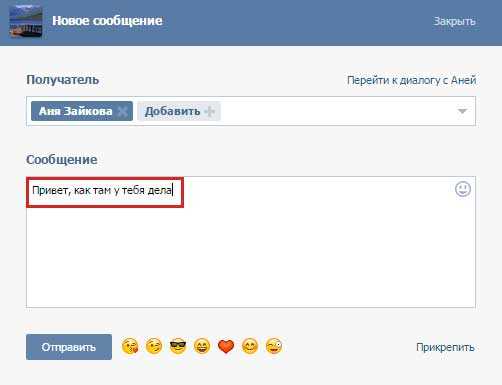
Теперь копируем его и вставляем друг за другом столько раз, сколько нужно для того, чтобы появилось поле «Тема». Обратите внимание на скриншот и поймете, что я имею в виду:
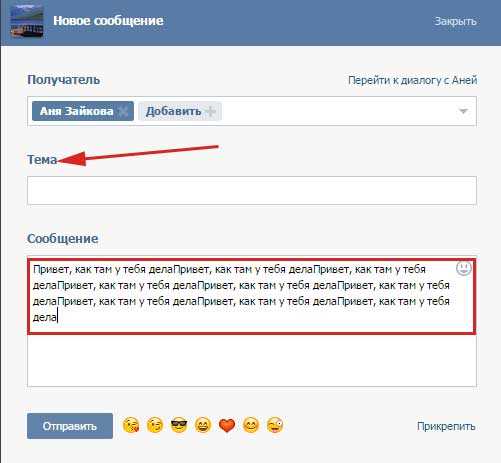
Теперь вставьте свой текст в поле «Тема», а с поля «Сообщение» все удалите. Однако оставлять это поле пустым нельзя, какой-нибудь значок, точка либо смайлик должны присутствовать иначе ничего не отправиться. После того, как все это сделали, жмите на кнопку «Отправить»:

Теперь можете перейти в свои диалоги и убедиться, что все, что вы написали, действительно выделено жирным шрифтом:

Попробуйте использовать такую фишку и вы непременно выделитесь среди всех своих друзей. К тому же такой прием очень хорошо использовать, если ваши сообщения носят коммерческий характер.
Делаем жирный шрифт в группе
Если вы являетесь администратором какой-нибудь группы социальной сети Вконтакте, то вам не помешает знать, что там также есть возможность выделять текст в новостях жирным шрифтом. Как это делается, давайте разбираться.
Заходим в свою группу и под аватаркой находим ссылочку «Управление сообществом». Нажимаем на нее:

В открывшемся окне во вкладке «Информация» находим раздел «Материалы», из выпадающего списка напротив него необходимо выбрать «Открытые». Сделайте это, если у вас там выбран другой пункт.
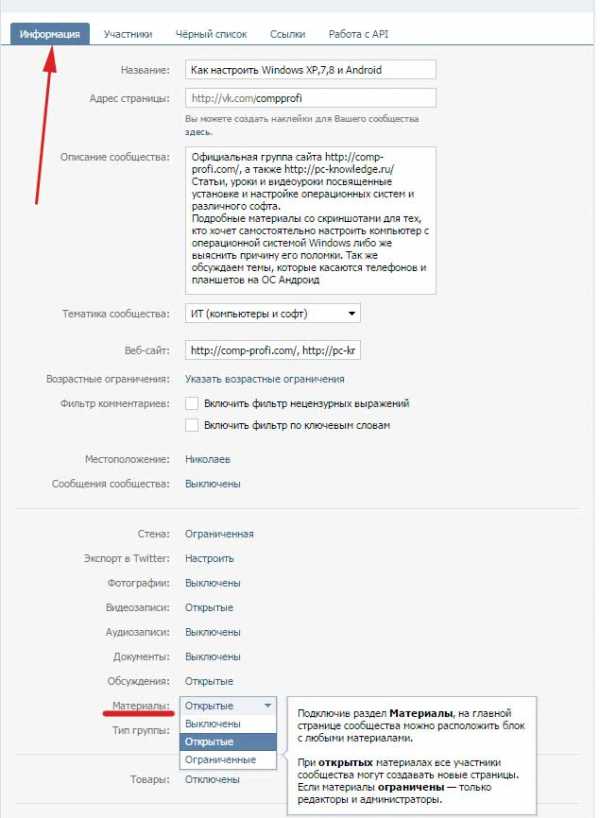
Все, теперь снова переходим на главную страницу группы. Чуть ниже основной информации о группе находится раздел «Свежие новости» и напротив него нажимаем на ссылочку «Редактировать».

У нас открывается редактор. Для того чтобы нам выделить какую-нибудь фразу в новости, которую мы хотим предложить, достаточно просто выделить ее и нажать на кнопочку «В».
Чтобы посмотреть, что у нас получилось, достаточно кликнуть по ссылочке «Предпросмотр».

А, кстати, вот что у нас получилось:
Вот и все, дорогие друзья, мы с вами научились писать сообщения утолщенным шрифтом в социальной сети Вконтакте, как своим друзьям, так и в новостях сообщества, которым мы управляем. Кстати, если вы знаете еще какие-нибудь способы писать жирным, то не стесняйтесь, изложите свои мысли в комментариях, я и другие читатели моего блога будут очень вам признательны.
inetfishki.ru
Как сделать жирный шрифт ВКонтакте

Зачастую, публикуя какие-либо записи в социальной сети ВКонтакте, пользователям требуется произвести выделение одного или нескольких важных слов. Наиболее идеальным решением данной задачи является применение специального жирного шрифта, который может быть использован несколькими различными способами.
Как сделать жирный шрифт
Сравнительно недавно на сайте VK.com была доступна возможность использования жирного текста, благодаря одной из немногих уязвимостей. Однако, на сегодняшний день администрация данного ресурса полностью исключила возможность использования жирного шрифта в личных сообщениях и публикуемых записях.
Несмотря на подобные запреты, каждый человек может воспользоваться специальным алфавитом, в котором непосредственно сами буквы обладают специфической формой. Найти подобную таблицу вы можете сами без каких-либо проблем, вследствие широкой популярности.
Кроме прочего, открытая возможность создания жирного выделения доступна тем пользователям, у которых в распоряжении имеется сообщество ВКонтакте. При этом, касается это исключительно специального редактора, доступного при создании wiki-страниц.
Способ 1: жирный шрифт на wiki-страницах
Данная методика может быть использована для создания записей в рамках сообщества с использованием различных стилей оформления, будь то жирный шрифт или курсив. В процессе работы со специальным редактором, пользователю предоставляются многие возможности без каких-либо видимых ограничений.
Перед использованием возможностей редактора рекомендуется внимательно ознакомиться с детальным описанием особенностей разметки.
Обратите внимание, что чаще всего wiki-страницы применяются для создания меню в группе, так как нужный блок размещается в шапке сообщества, а не в ленте.
Читайте также: Как создать меню в группе
- Находясь на главной странице группы, перейдите к разделу «Управление сообществом» через главное меню «…».
- На вкладке «Разделы» активируйте рубрику «Материалы» и нажмите кнопку «Сохранить».
- Вернитесь на главную и перейдите к окну редактирования wiki-страницы.
- С помощью кнопки «<>» переключите редактор на «Режим wiki-разметки».
- В основное текстовое поле введите текст, который требуется сделать жирным.
- Выделите некоторую часть материала, расставив тройные вертикальные апострофы с каждой стороны текста в соответствии с представленным примером.
- Обратите внимание, что вы также можете использовать инструмент редактора, кликнув по значку «B». Однако, этот способ может привести к некорректному отображению материала в некоторых случаях.
- Сохраните измененный код wiki-страницы, нажав кнопку «Сохранить страницу».
- С помощью вкладки «Просмотр» удостоверьтесь, что результат полностью соответствует первоначальным требованиям.
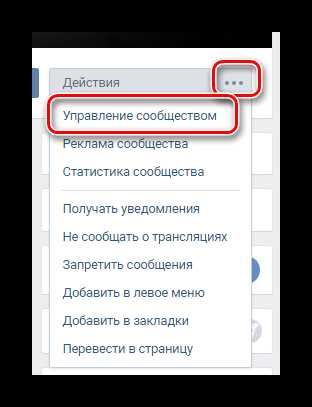




'''жирный шрифт'''
Нужные символы вы можете поставить используя код ASCII «& #39;» или зажав клавишу «alt» с последующим вводом числа «39», используя дополнительную цифровую клавиатуру.
Если после проделанных манипуляций у вас возникают трудности, рекомендуется перепроверить проделанные действия на предмет ошибок. Кроме того, не забывайте про инструкцию, предоставляемую администрацией ВКонтакте непосредственно в самом редакторе.
Способ 2: использование сервиса конвертации
Данный метод позволит вам, как пользователю, написать практически любой текст, используя жирный шрифт. При этом, существует два достаточно весомых отрицательных фактора:
- конвертировать возможно исключительно англоязычный текст;
- на некоторых устройствах могут происходить проблемы с корректностью отображения.
Сервис конвертации текста
- Перейдите на сайт с формой конвертации текста и в первое представленное поле «Unicode Text Converter» введите нужный вам набор символов.
- Нажмите кнопку «SHOW».
- Среди представленных результатов найдите тот, который вам необходим и скопируйте его, используя сочетание клавиш «Ctrl+C».
- Переключитесь на сайт VK и вставьте скопированный набор символов, используя комбинацию клавиш «Ctrl+V».
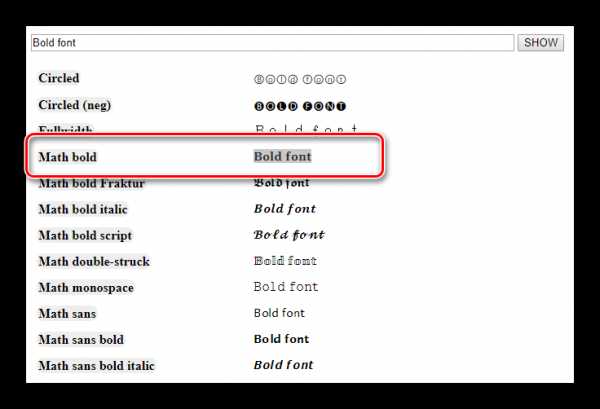

Помимо вышеназванных, не существует более ни одного работающего способа использовать жирный шрифт ВКонтакте.
Мы рады, что смогли помочь Вам в решении проблемы.Опишите, что у вас не получилось. Наши специалисты постараются ответить максимально быстро.
Помогла ли вам эта статья?
ДА НЕТlumpics.ru
Подробно о том, как сделать жирный шрифт в «ВК»
В данном материале мы рассмотрим, как сделать жирный шрифт в «ВК». В социальных сетях каждый день появляется большое количество публичных страниц, групп и сообществ. Один из основных способов устоять в этой конкуренции за внимание пользователей – оригинальное оформление меню проекта. Следует сделать все, чтобы даже неопытный пользователь получил возможность интуитивно понять, каким образом отыскать то, что необходимо именно ему. Для оформления меню существует в группах специальная вики-разметка. Одна из ее функций – возможность сделать шрифт жирным.
Подготовка
Чтобы разобраться, как написать жирным шрифтом в «ВК», нам понадобится несколько элементов. Прежде всего, необходим доступ к сети Интернет. Кроме того, нам потребуется аккаунт в социальной сети «ВК». Последнее важное условие — права администратора в сообществе, публичной странице или группе.
Инструкция
Итак, переходим к практическому решению вопроса, как писать жирным шрифтом в «ВК». 
- Открываем стартовую страницу социальной сети.
- Проходим процедуру авторизации, используя свои пароль и логин.
- Переходим к разделу «Мои группы».
- Переключаемся на вкладку «Управление». Она находится вверху страницы. Данная функция открывает список сообществ, в которых нам доступны административные функции.
- В перечне находим проект, в котором необходимо внести правки. Если групп слишком много, можно воспользоваться поисковой строкой.
- Переходим на страницу необходимого проекта.
- Для решения вопроса, как сделать жирный шрифт в «ВК», нам необходимо отыскать под аватаром ссылку под названием «Управление сообществом». Нажимаем на нее. Открывается меню редактирования страницы. Также посредством этого раздела осуществляется управление проектом.
- Открываем вкладку меню под названием «Информация». Необходимо, чтобы пункт «Материалы» имел статус «Подключены». Убеждаемся, что это так. Сохраняем изменения.
- Возвращаемся в сообщество. Для этого нажимаем соответствующую ссылку в левом верхнем углу страницы.
Работа с текстом
Переходим к следующему этапу решения вопроса, как сделать жирный шрифт в «ВК». После проведения описанных выше действий, под местоположением и описанием группы появляется ссылка «Свежие новости». Наводим на нее курсор. Рядом возникает кнопка «Редактировать». Нажимаем на нее. Копируем текст, который необходимо разместить на странице группы, и размещаем его в возникшем окне.
Обозначаем фразу или слово, которое нуждается в выделении, специальными тегами. В начале указываем <b>. В конце — </b>. К примеру, если написать «<b> Интересные </b> новости», жирным выделится первое слово.
Можно обозначить таким образом всю фразу. Для этого необходимо написать эту фразу следующим образом: «<b> Свежие новости </b>». Можно обойтись и без тегов.
Аналогичного результата легко добиться при использовании тройного апострофа «»’». В нижнем левом углу страницы находим ссылку «Предпросмотр». Проверяем, все ли выглядит так, как задумывалось и сохраняем страницу, нажав на одноименную кнопку.
Дополнительные сведения
Теперь вы знаете, как сделать жирный шрифт в «ВК», однако следует уточнить еще несколько важных моментов, которые касаются данного вопроса. Чтобы теги заработали, их необходимо вводить без пробелов между символами.
К сожалению, украсить текст разнообразными форматами шрифтов пользователь может лишь в общественных страницах, группах и сообществах. Выделить жирным комментарий, статус или личное сообщение подобным образом не получится.
Следует также рассказать о коде ¯. Его следует вставить на следующей строке после текста. Причем количество этих комбинаций, должно быть равно числу букв. В результате текст станет подчеркнутым. Ранее для зачеркивания текста применялся код ̶. Однако к настоящему моменту данный метод не работает.
fb.ru
Как писать жирным шрифтом в ВК?
В одной из статей я показывал вам, как уменьшить шрифт Вконтакте. После этого, многие посетители стали задавать вопрос, а можно ли писать жирным шрифтом вконтакте?
Сейчас я вам все покажу.
Оглавление:
- Возможно ли это?
- Как писать жирным шрифтом в вк
- Видео урок: как сделать жирный шрифт вконтакте
- Заключение
Возможно ли это?
Нам удалось научиться, как писать цветными буквами в ВК. Но к сожалению, жирным шрифтом не получиться. Точнее, удаться только в одном месте — в Wiki страницах (см. как сделать картинку ссылкой вконтакте).

Как писать жирным шрифтом в вк
[asd]
Используйте вот эту ссылку, чтобы создать Wiki-страницу (см. вики разметка вконтакте).
http://vk.com/pages?oid=-XXX&p=Нaзвание_страницы
Здесь вместо букв «ХХХХ», укажите id вашей группы (см. как узнать id группы вк). И укажите название.
Давайте для примера создадим страницу «Новости», в группе сайта VKsetup. Конечная ссылка будет иметь следующий вид.
http://vk.com/pages?oid=-56283114&p=Новости
Перейдите по ней. Вы окажитесь на странице редактирования (см. как делать меню в группе вконтакте). Здесь нажмите «Наполнить содержанием».

Теперь наберите любой текст, и сделайте его жирным, нажав в меню на значок «B». После этого проверьте результат, щелкнув по ссылке «Предпросмотр».

Видео урок: как сделать жирный шрифт вконтакте
Заключение
Читайте также:
К сожалению, данный редактор доступен только при создании и редактировании Wiki-страниц. В диалогах, в форме создания новых записей, он недоступен. Поэтому жирный шрифт, сделать получиться только на страницах группы.
Вопросы?
Мой мир
Вконтакте
Одноклассники
Google+
Загрузка…vksetup.ru
Как писать Вконтакте жирным и зачеркнутым шрифтом?
Как писать Вконтакте жирным и зачеркнутым шрифтом?
Способ зачеркивания текста через код amp;#822; уже сейчас на работает. И те сервисы, которые предлагают такой перевод слов в перечеркнутый вид при вставке (копировании) на сайт ВК — не действуют в нм и получается обычное слово. Зато знаю, как можно подчеркнуть и сделать жирный шрифт.
Для того, чтобы ВКонтакте писать подчеркнутым шрифтом на стене или в сообщении — нужно после текста на следующей строке вставить код:
amp;#175;
Причем столько раз, сколько букв.
Пример: Большой Вопрос.
Пишем так:
Большой Вопрос
amp;#175;amp;#175;amp;#175;amp;#175;amp;#175;amp;#175;amp;#175; amp;#175;amp;#175;amp;#175;amp;#175;amp;#175;amp;#175;
(с одним пробелом между этими двумя словами).
(или без пробела).
Сплошная линия.
Для того, чтобы ВК писать жирным шрифтом, но мне только известно в сообщении — нужно зайти на страницу пользователя, которому будет адресовано смс и в окошечке вставить код:
amp;#13;
А писать нужно в теме сообщения. Если е нет, копируйте много amp;#13; десятками до появления раздела Тема. Как она появится — пишите, что нужно (например Большой Вопрос) и удаляете коды amp;#13; до одного.

Нажимаете Отправить и как видно по скрину вс получилось.
**
Зайдя в свою группу, зайдите в опцию quot;Мои группыquot;, изменить шрифт вконтакте можно только в своей группе. Для этого зайдите в quot;Мои группыquot;, оно находится в верхней части страницы. Нажмите на quot;Управлениеquot;, потом в группе quot; Управление сообществом quot;, нажимаем quot;Материалы quot; там где — quot;Подключены quot; вставляем код, это получится зачеркнутый шрифт, а для того что бы получить жирный шрифт, надо нажать на букву В в панели управления.
Другими шрифтами писать ВКонтакте не очень трудно.
Если вы знакомы с html, то должны знать, что для оформления шрифтов существуют специальные теги. ВКонтакте они тоже будут работать.
1) Для того, чтобы написать жирным шрифтом, нужно фразу поместить в теги:
lt;b> ваш текст lt;/b>.
Ещ предлагается вариант:
ваш текст
2) Для того, чтобы написать зачркнутым шрифтом, нужно фразу поместить в теги:
lt;s> ваш текст lt;/s>.
Ещ есть специальные он-лайн сервисы для подобных действий.
Например сайт:
С его помощью можно автоматически преобразовать обычный шрифт текст в другие — например, в зачркнутый.
В главном меню нужно выбрать соответствующие опции.
Вот, как выглядит это на экране:

Затем нужно скопировать содержимое второго поля в текст сообщения и вс готово!
В социальной сети ВКонтакте можно напечатать текст зачеркнутым и жирным способом.
1) Для того, чтобы напечатать текст зачеркнутым вот так текст, то нужно всего навсего воспользоваться формой на этом сайте. Открываете сайт по ссылке. Откроется вот такая форма:
В левой колонке пишете текст, который необходимо написать, нажимаете на две стрелочки и в правой колонке выйдет зачеркнутый текст. Теперь выделяете его и копируете.
2) Для того чтобы написать сообщение жирным буквам необходимо зайти на страничку вконтакте к тому, кому вы хотите отправить сообщение. Нажимаете quot;отправить сообщениеquot;. Выйдет окошко quot;Новое сообщениеquot;. В поле quot;сообщениеquot; пишете amp;#13; и нажимаете на одну любую букву так, чтобы у вас получилось три строки. Тогда у вас появится графа quot;Темаquot;. В этой графе пишете тот текст, который вы хотите написать жирным. А в графе quot;сообщениеquot; удаляете те буквы в три строки, оставляете только текст amp;#13;. И отправляете. Вот так вы отправите жирный текст своему собеседнику.
Если возникло желание написать текст в социальной сети ВКонтакте не обычно, а при помощи специального зачеркнутого шрифта. Найти его можно в приложениях. Для того, чтобы найти необходимое приложение, напишите в поисковике приложений quot;шрифтыquot;. Также есть иной способ. Пишете текст и вставляете после каждого символа такой код amp;#822
Как в ВКонтакте писать жирным и зачеркнутым шрифтом
1) Чтобы написать зачеркнутым шрифтом, на стене или в любом другом месте на сайте ВКонтакте, нужно между каждой буквой записать набор символов amp;#822;
Чтобы не заморачиваться нужно зайти на этот полезный сайт и воспользоваться формой. Записать текст и скопировать код, затем вставить его в нужное место.

2) Чтобы записать текст жирным шрифтом, нужно воспользоваться рекомендациями из учебника по викики-разметке ВКонтакте.

Изменить шрифт вконтакте можно только в своей группе. Для это зайдите в quot;Мои группыquot;, в верхней части страницы найдите quot;Управлениеquot;, затем в нужной группе quot; Управление сообществом quot;, quot;Материалы quot; и должна быть надпись quot;Подключены quot;. Вставляете этот код : . и получаете зачеркнутый шрифт, а жирный шрифт в панели управления шрифтом обозначается буквой В.
Как писать жирным, зачркнутым и ещ другими эффектами Вконтакте, хорошо описано в одной статье на самом сайте Вконтакте. Вот ссылка на эту статью.
Нужно вокруг слова поставить определнные теги и апострофы:
Ещ жирным можно сделать текст, выделив его и нажав иконку с буквой B.
Есть еще один очень простой способ, для того чтобы изменить шрифт написанного вконтакте, для этого можно использовать горячие клавиши, аналогичные тем, что используются для текста в программах microsoft office: для того чтобы подчеркнуть слово нажимаем ctrl+U, для жирного текста используем ctrl и букву b.
Создание перечеркнутого текста, насколько я знаю, возможно только через специальный тег —amp;#822;, который необходимо вставлять до и после каждого символа, который необходимо зачеркнуть. Другой способ изменять шрифты вконтакте — это специальные приложения, которые можно установить в несколько кликов в quot;Приложенияquot;.
Дляч того, чтобы делать посты необычным шрифтом Вконтакте есть специальные приложения. Чтобы их найти, нужно зайти в раздел quot;приложенияquot; и в строке поиска вписать quot;шрифтыquot;, затем установите то, котороетвами больше понравиться.
Но можно сделать необычный шрифт без использования специальных приложений. Для этого нужно использовать теги и апомтрофы. Для того, чтобы создать зачеркнутый, жирный шрифт, нужно поместить нужный текст в контейнер, который состоит из двух тегов. Наглядный пример:
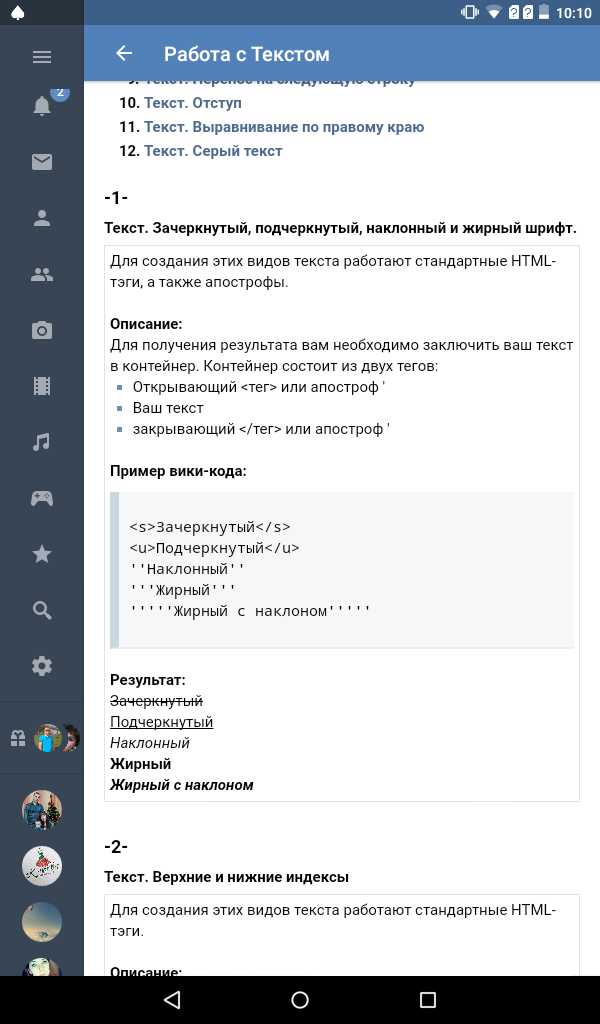
info-4all.ru
как сделать большой шрифт, подчеркнутый, зачеркнутый, маленький шрифт
Если вы любите все «ни как у всех» и даже социальную сеть вконтакте желаете кастомизировать под себя, то эта статья для вас. Сегодня я расскажу вам, как можно изменить шрифт вконтакте на своей странице или в сообществе.
Как самостоятельно изменить шрифт вконтакте в группе?
Для максимально необычного оформления группы с помощью собственных шрифтов разработчиками была придумана специальная функция -вики – разметка страниц. С помощью данной функции можно быстро установить новые шрифты и сделать множество разнообразных изменений в оформлении группы. Применить вики – разметку очень просто, для этого нужно:
1) Зайти вконтакте и авторизироваться под своим логином и паролем.
2) Перейти во вкладку групп, а затем во вкладку под названием управление.
3) В открывшемся каталоге найдите группу, для которой вы хотите изменить шрифт.
4) Перейдите на страницу этого сообщества и зайдите в меню управление сообществом.
5) В меню управлениев самой первой вкладке (вы в ней находитесь) под названием Информация нажмите на пункт материалы (он располагается в самом низу страницы) и поменяйте его в состояние «Подключены».
6) Откройте свое сообщество и вы увидите, что сразу под его именем появилась надпись «Свежие новости». Подведите мышку на эту надпись и появится ссылка для редактирования, смело нажимайте на нее.
7) После того, как вы написали текст примените кнопки для изменения шрифта и сделайте такой шрифт, какой вам нравится – большой, жирный, маленький, зачеркнутый и т.д.

Теперь, когда мы разобрали методику изменения шрифтов, пройдемся по каждому шрифту подробнее и посмотрим, как его можно применять.
Как писать жирным шрифтом Вконтакте
Для написания текста жирным шрифтом в социальной сети вк вы должны внимательно изучить панель шрифтов и найти там кнопку B — это и есть жирный шрифт. Выделяйте ваш текст и нажимайте на эту кнопку. Как вариант написания жирным в обычном сообщении — вам нужно открыть редактор сообщений, вбить туда много раз символ  и в появившемся окошечке тема написать сообщение, оно будет жирным шрифтом.
Как писать зачеркнутым шрифтом в Вк
Если вы хотите писать зачеркнутным шрифтом во вконтакте, действовать нужно по той – же схеме. Находим в панели редактирования зачеркнутый текс, вставляем символы и пишем требуемый нам текст. Также можно скопировать код зачеркнутого шрифта (он обозначается : ̶.) и поместить его между каждым символом написанного текста. Для того, чтобы сократить время написания зачекнутым шрифтом, можете воспользоваться этим сайтом, он автоматически позволяет переводить шрифт в зачеркнутый.

Как сделать шрифт вконтакте большим
Если вы хотите увеличить шрифт вк, вы можете перейти в панель редактирования и использовать кнопки html тегов заголовков Н1, Н2, Н3. Ваш шрифт примет формат заголовка и станет больше. Вместо использования формата заголовков вы можете просто писать текст с использованием клавиши Caps Lock большими буквами. Только не увлекайтесь большими буквами, это раздражает многих посетителей вашей группы.
Как сделать красивый шрифт на фотографиях Вконтакте (ВК).
У социальной сети есть очень интересная функция, позволяющая красочно подписывать фото разнообразными узорными шрифтами. Для того, чтобы воспользоваться данной функцией вам нужно выбрать любую загруженную фотку, щелкнуть по ней и выбрать кнопку «Редактировать», далее нажать на букву «Т», которая находится прямо на вашей фотке и ввести описание фотографии нужным шрифтом. После всех проведенных манипуляций не забудьте сохранить свое творение, иначе все проведенные вами изменения будут утеряны.
Таким образом, используя вики-разметку и специальные функции социальной сети можно сделать шрифт вконтакте очень красивым и порадовать посетителей своей группы.
steepbend.ru
Жирный шрифт в ВК: как его сделать?
Следует сразу сказать, что писать жирным шрифтом личные сообщения, комментарии или новые записи на стене личной страницы не получится. Интерфейс сайта полностью стандартизирует текст в отличие от ранних версий Вконтакте.
Есть только хитрость с тэгом пробела в новом ЛС для пользователя, но этот баг – аналог заявки в друзья, когда текст и так выделен жирным цветом.
В целом же, сделать текст жирным, уменьшить шрифт или увеличить, прибавить подзаголовки и цитаты, позволяет только Wiki страница.
Изменение шрифта на Wiki страницах
Wiki разметка позволяет значительно расширить управление вашим сообществом. Вы сможете запостить большую статью с разными шрифтами, увеличить размер букв, выбрать цвет, настроить удобное меню и красивый интерфейс для навигации по группе. Указать, как будут называться пункты меню и т.д. Чтобы сделать это, осуществите следующие действия.
- Перейдите в раздел редактирования Викки страницы. Это делается через переходы по кнопкам управления вашим сообществом. Удобнее сразу перейти по ссылке http://vk.com/pages?oid=-XXX&p=Нaзвание_страницы, где вместо XXX нужно вставить ID номер сообщества. Он виден в адресной строке. Если вы или другой администратор меняли название ссылки, то достаточно перейти в любой раздел и вы увидите этот набор цифр.

- Перейдите в Викки раздел новостей. Ссылка выглядит так http://vk.com/pages?oid=-XXX&p=Новости (вместо трех X, ID номер). Вы увидите надпись, «страница пуста».
- Далее нажимаем «наполнить содержанием».

- Здесь можете набирать на клавиатуре нормальный текст, делать его жирным или подчеркнутым, сделать мелкий или крупный заголовок, поменять метод выравнивания, добавить гиперссылку. Можно прикрепить картинку, аудиозапись, видеоролик, цитату, увеличить шрифт. Этот текстовой редактор, имеет разные инструменты и в официальном Faq сайта ВК есть подробная и развернутая инструкция по его использованию. Есть раздел «помощь».

Стоит отметить, что такое редактирование лучше проводить с персонального компьютера или ноутбука.
Даже если в мобильном приложении на телефон под управлением android или ios меню будет доступно, работать с массивами текста, ссылками и структурированием на нем сложнее.
Библиотека символов
В отдельных случаях (чтобы выделиться и написать в статус или в имя одно слово жирным/цветным шрифтом), может использоваться библиотека символов ВК. Эта библиотека с кодами для картинок есть как в группах во Вконтакте, так и на сторонних ресурсах. Среди картинок есть буквы на фонах и если вбить в статус или в имя через HTLM редактирование (об этом есть отдельная статья), то напишется простое слово. Правда есть не все буквы.
Также у некоторых пользователей Андроид приложения замечен баг, когда при стирании символа «флага» остается жирная буква. Если вы такой пользователь, то возможно у вас он присутствует. Вероятность больше, если приложение не обновлено до последней сборки.
tvoyvk.ru

